win7宽带连接怎么创建快捷方式?简单教程一学就会
据市场的有关调查,使用windows7操作系统的人非常多,但是很多人会一不小心将桌面创建的宽带连接删除,那么这时候我们该怎样去创建宽带连接呢,接下来小编就windows7创建宽带连接的方法做一个简单的介绍,供大家在实际生活的时候参考使用。
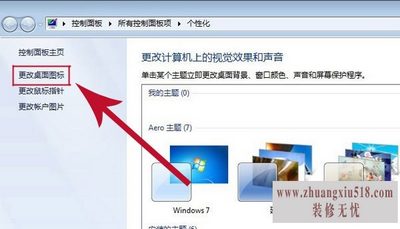
一、创建宽带连接步骤一:
在创建宽带连接的时候,我们首先要找到桌面的控制面板,在控制面板当中再找到网络和共享这一个选项。然后在页面偏下的位置有一个更改网络配置的选项,大家可以直接选择设置新的连接和网络,进入之后,大家就会在选项当中看到连接到网络,上面有宽带连接,也有wifi连接,大家要选择宽带连接,然后点击下一步。
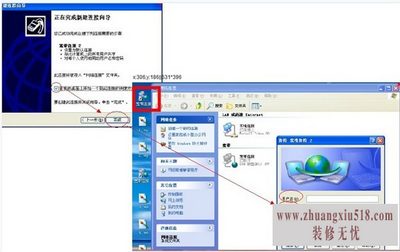
二、创建宽带连接步骤二:
我们所使用的这个系统,一般会直接告诉我们电脑所连接的方式。所以大家不必要纠结选择哪一个连接,大家只需要选择宽带连接就可以了。
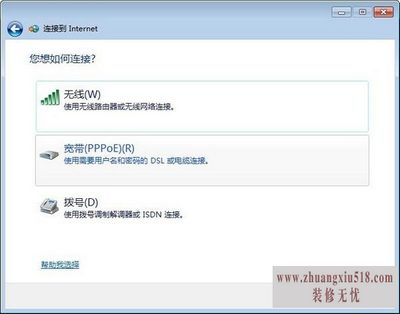
三、创建宽带连接步骤三:
选择宽带连接之后,然后就记住了用户名和密码的窗口。而这个用户名和密码,一般是由于我们办网的时候所提供的用户密码和账号。在下面有两个对勾选项,就是只是我使用网络,小编建议大家不用勾选这两个选项,因为这样的学校有可能会导致我们的账号密码泄露。而第二个自动登录账号密码的选项,大家可以勾选,这样的话在以后拨号连接网络的时候不再重新输入密码,非常的方便。而在最下面的时候有一个网络名称,大家可以随意更改网络名称,选择自己喜欢的名字就可以,等着一切设置完毕之后,大家直接点击连接,这样宽带连接就设置完毕了。同时设置完毕之后会在桌面上创建一定的快捷方式,大家可以把它整理入列。
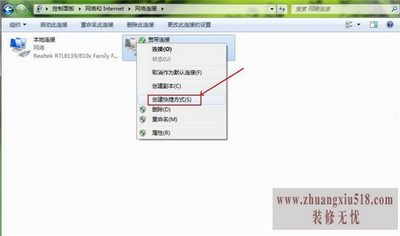
关于windows7的操作系统设置宽带连接的方法小编就介绍到这里。在这里大家要注意的几点就是,第一不要随意泄露应用商提供的账号和密码。如果泄露之后,大家可以随时去更改账号和密码,否则的话就会被别人登录,从而使自己上网造成一定的困难,一般来说,这种局势是谁都不愿意看到的,所以大家要谨慎,希望小编以上的介绍能够给大家带来一些帮助。
下一篇:徕卡m9价格如何?徕卡m9评测
- 1黑莓z10评测介绍
- 2苹果3刷机教程指导
- 3独立ip设置应该是这样的
- 4佳能g11报价及评测详情
- 5win7换xp系统安装步骤及bios设置
- 6高清迷你摄像机品牌推荐
- 7win7更改图标大小方法分享
- 8电脑开机速度越来越慢的原因及解决办法详解
- 92500左右的电脑配置清单
- 10如何修改wifi密码 如何修改路由器登录密码
- 11易美逊g2770l电脑怎么样
- 12安尼威尔报警器设置教程分享,不公懂的可要
- 13数码相机和单反相机的区别有哪些 四大区别
- 14administrator怎么改名字?administrator默
- 15数显鼓风干燥箱厂家介绍,买东西就是需要比
- 163dsmax快捷键设置及快捷键大全
- 17限制网速解决办法
- 18怎么修改路由器密码详细步骤
- 19word文档怎么转换pdf格式
- 20详细教学怎样修复ie浏览器
- 21教大家怎样删除历史记录
- 22记事本乱码怎么办
